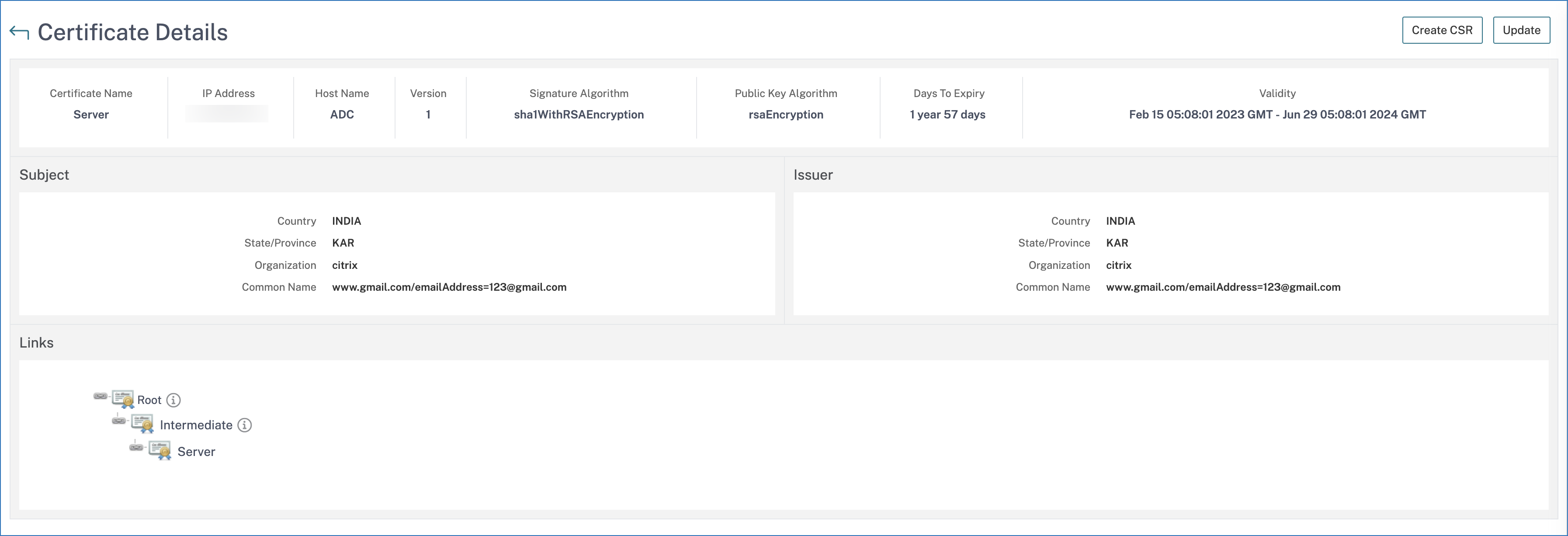Utiliser le tableau de bord SSL
Vous pouvez utiliser le tableau de bord des certificats SSL dans NetScaler Console pour afficher des graphiques qui vous aident à suivre les émetteurs de certificats, les forces de clé et les algorithmes de signature. Le tableau de bord des certificats SSL affiche également des graphiques qui indiquent les éléments suivants :
- Nombre de jours avant l’expiration des certificats
- Nombre de certificats utilisés et inutilisés
- Nombre de certificats auto-signés et signés par une AC
- Nombre d’émetteurs
- Algorithmes de signature
- Protocoles SSL
- Top 10 des instances par nombre de certificats utilisés
Surveiller les certificats SSL
Utilisez le tableau de bord SSL de NetScaler Console pour surveiller vos certificats si votre entreprise dispose d’une stratégie SSL dans laquelle vous avez défini certaines exigences en matière de certificats SSL, telles que tous les certificats doivent avoir une force de clé minimale de 2048 bits et être autorisés par une autorité de certification (AC) approuvée.
Dans un autre exemple, vous avez peut-être téléchargé un nouveau certificat mais oublié de le lier à un serveur virtuel. Le tableau de bord SSL met en évidence les certificats SSL utilisés ou non. Dans la section Utilisation, vous pouvez voir le nombre de certificats qui ont été installés et le nombre de certificats utilisés. Vous pouvez ensuite cliquer sur le graphique pour afficher le nom des certificats, l’instance sur laquelle ils sont utilisés, leur validité, leur algorithme de signature, etc.
Pour surveiller les certificats SSL dans NetScaler Console, accédez à Infrastructure > Tableau de bord SSL.
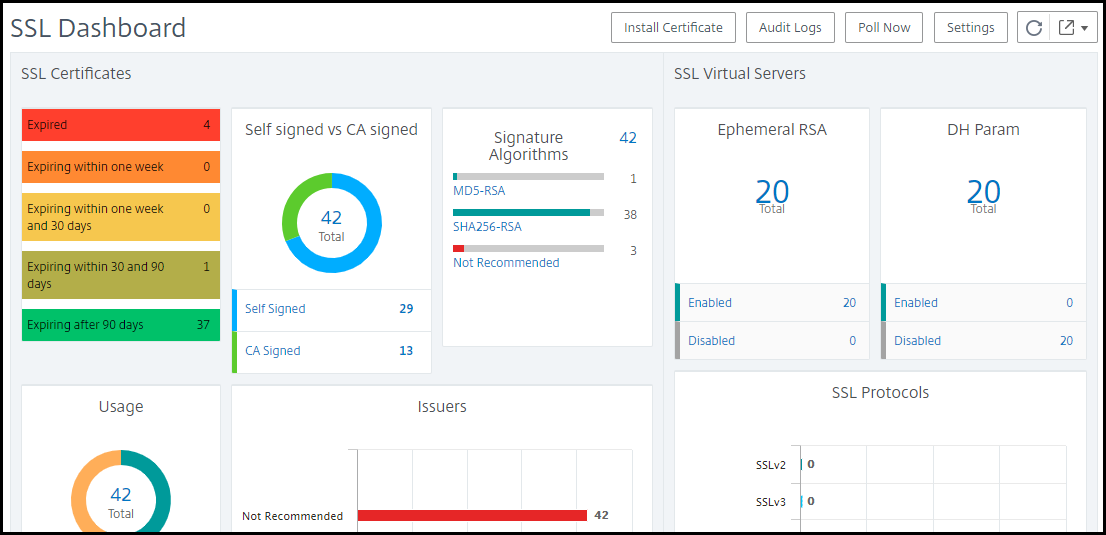
NetScaler Console vous permet d’interroger les certificats SSL et d’ajouter immédiatement tous les certificats SSL des instances à NetScaler Console. Pour ce faire, accédez à Infrastructure > Tableau de bord SSL et cliquez sur Interroger maintenant. La page Interroger maintenant s’affiche, offrant la possibilité d’interroger toutes les instances NetScaler du réseau ou d’interroger des instances sélectionnées.
Vous pouvez utiliser le tableau de bord SSL de NetScaler Console pour afficher ou surveiller les détails des certificats SSL, des serveurs virtuels SSL et des protocoles SSL. Les nombres sont des liens hypertextes sur lesquels vous pouvez cliquer pour afficher les détails relatifs aux certificats SSL, aux serveurs virtuels SSL ou aux protocoles SSL.
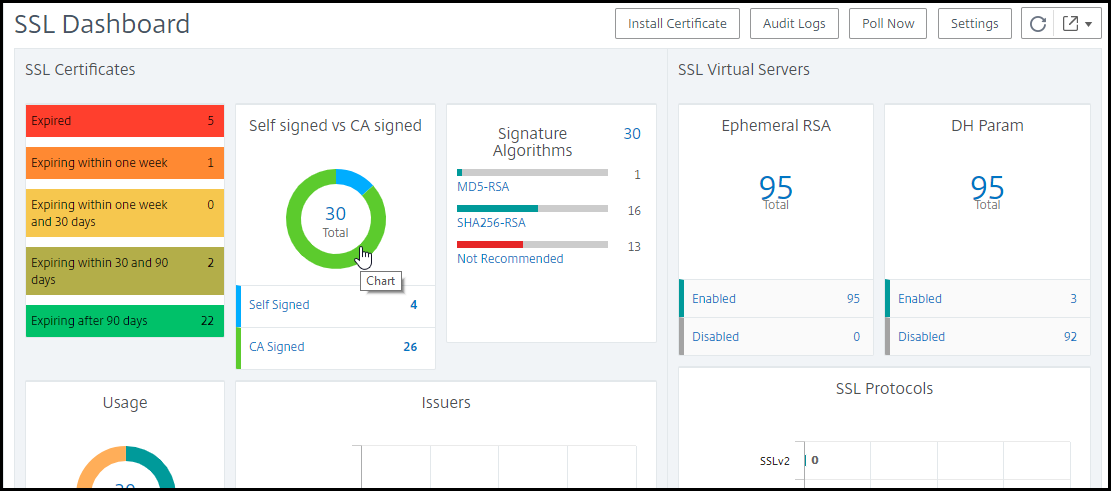
Par exemple, lorsqu’un utilisateur clique sur le nombre 30 sous Auto-signé vs. signé par une AC dans la figure ci-dessus, une nouvelle fenêtre apparaît, affichant les détails des 30 certificats SSL sur les instances NetScaler.
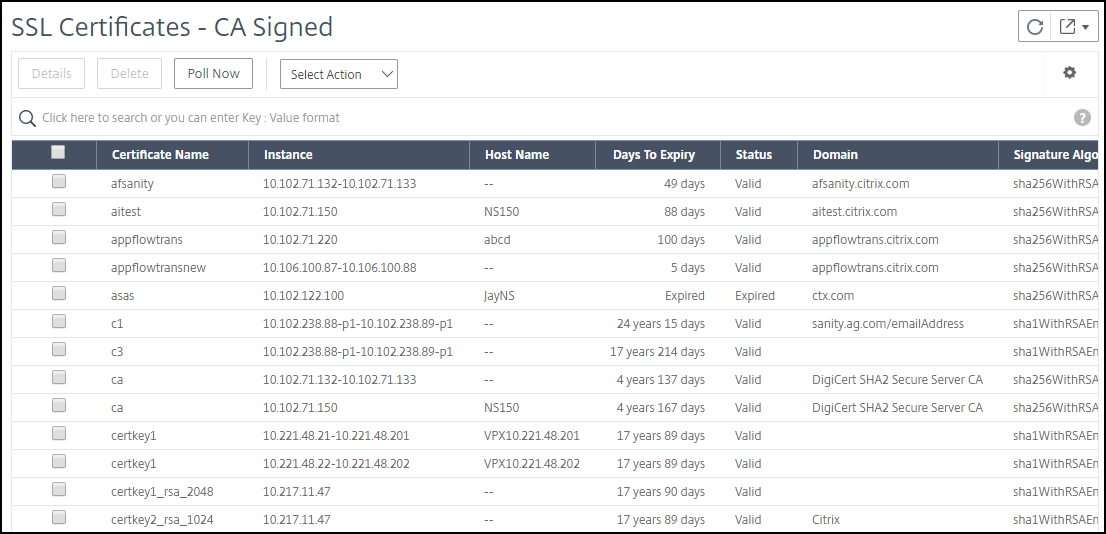
Le tableau de bord SSL de NetScaler Console affiche également la répartition des protocoles SSL qui s’exécutent sur vos serveurs virtuels. En tant qu’administrateur, vous pouvez spécifier les protocoles que vous souhaitez surveiller via la stratégie SSL. Pour plus d’informations, consultez Configuration des stratégies SSL. Les protocoles pris en charge sont SSLv2, SSLv3, TLS1.0, TLS1.1 et TLS1.2. Les protocoles SSL utilisés sur les serveurs virtuels apparaissent sous forme de graphique à barres. Cliquer sur un protocole spécifique affiche une liste des serveurs virtuels utilisant ce protocole.
Un graphique en anneau apparaît après l’activation ou la désactivation des clés Diffie-Hellman (DH) ou RSA éphémères sur le tableau de bord SSL. Ces clés permettent une communication sécurisée avec les clients d’exportation même si le certificat du serveur ne prend pas en charge les clients d’exportation, comme dans le cas d’un certificat de 1024 bits. Cliquer sur le graphique approprié affiche une liste des serveurs virtuels sur lesquels les clés DH ou RSA éphémères sont activées.
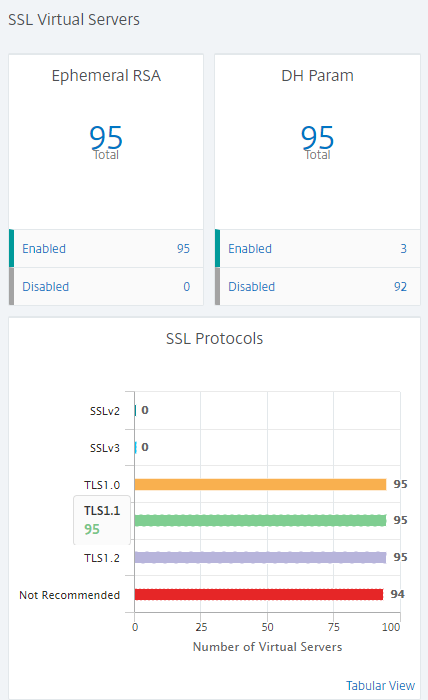
Afficher les journaux d’audit des certificats SSL
Vous pouvez désormais afficher les détails des journaux des certificats SSL sur NetScaler Console. Les détails des journaux affichent les opérations effectuées à l’aide des certificats SSL sur NetScaler Console, telles que : l’installation de certificats SSL, la liaison et la déliaison de certificats SSL, la mise à jour de certificats SSL et la suppression de certificats SSL. Les informations du journal d’audit sont utiles lors de la surveillance des modifications de certificats SSL effectuées sur une application avec plusieurs propriétaires.
Pour afficher un journal d’audit pour une opération particulière effectuée sur NetScaler Console à l’aide de certificats SSL, accédez à Infrastructure > Tableau de bord SSL et sélectionnez Journaux d’audit.
Pour une opération particulière effectuée à l’aide du certificat SSL, vous pouvez afficher son état, son heure de début et son heure de fin. De plus, vous pouvez afficher l’instance sur laquelle l’opération a été effectuée et les commandes exécutées sur cette instance.
Exclure les certificats NetScaler par défaut du tableau de bord SSL
NetScaler Console vous permet d’afficher ou de masquer les certificats par défaut qui apparaissent sur les graphiques du tableau de bord SSL en fonction de vos préférences. Par défaut, tous les certificats sont affichés sur le tableau de bord SSL, y compris les certificats par défaut.
Pour afficher ou masquer les certificats par défaut sur le tableau de bord SSL :
-
Accédez à Infrastructure > Tableau de bord SSL dans l’interface graphique de NetScaler Console.
-
Sur la page Tableau de bord SSL, cliquez sur Paramètres.
-
Sur la page Paramètres, sélectionnez Général.
-
Dans la section Filtre de certificat, désactivez l’option Afficher les certificats par défaut et sélectionnez Enregistrer et quitter.
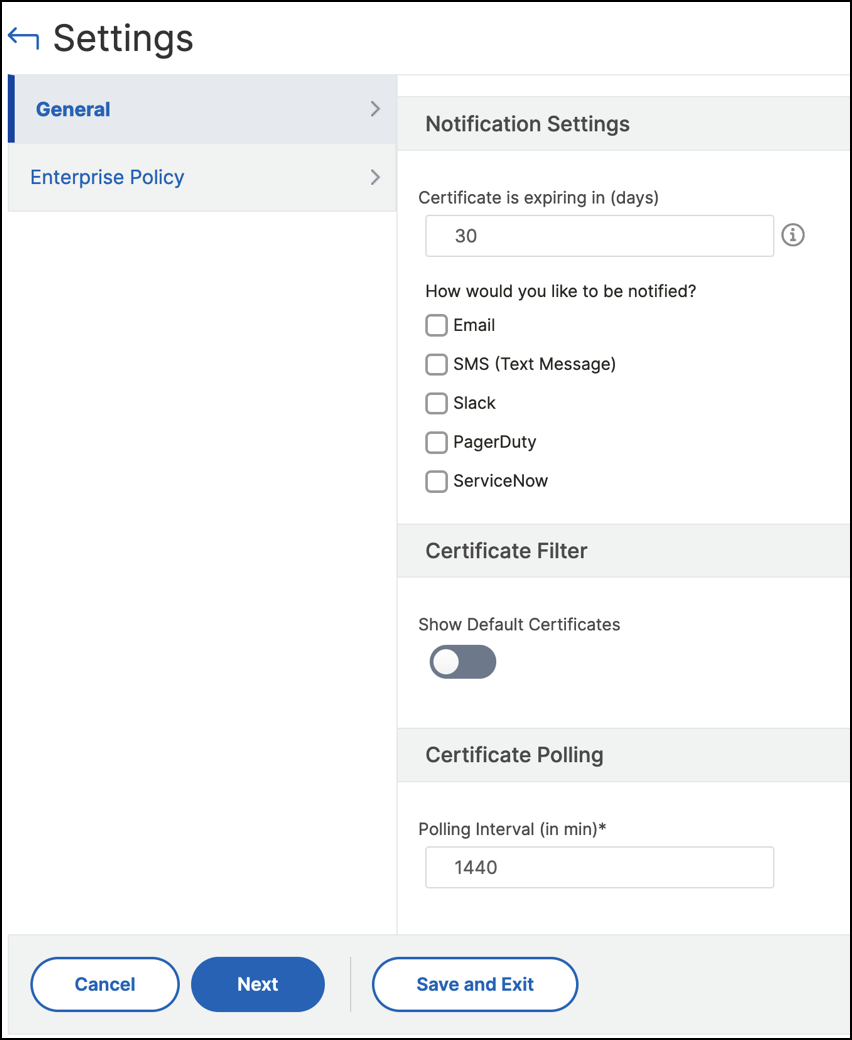
Télécharger les certificats SSL
Les certificats SSL doivent être gérés individuellement par instance. NetScaler Console offre une visibilité sur tous les certificats déployés sur plusieurs instances.
- Vous pouvez sélectionner les certificats qui expirent et automatiser les renouvellements de certificats.
- Des stratégies peuvent être définies et appliquées concernant les types de certificats et les autorités de signature autorisés.
- Vous pouvez également télécharger les certificats SSL pour les renouveler et les télécharger ultérieurement.
Pour télécharger les certificats SSL :
-
Accédez à Infrastructure > Tableau de bord SSL dans l’interface graphique de NetScaler Console.
-
Sur la page Tableau de bord SSL, cliquez sur le nombre total de certificats SSL dans l’un des graphiques.
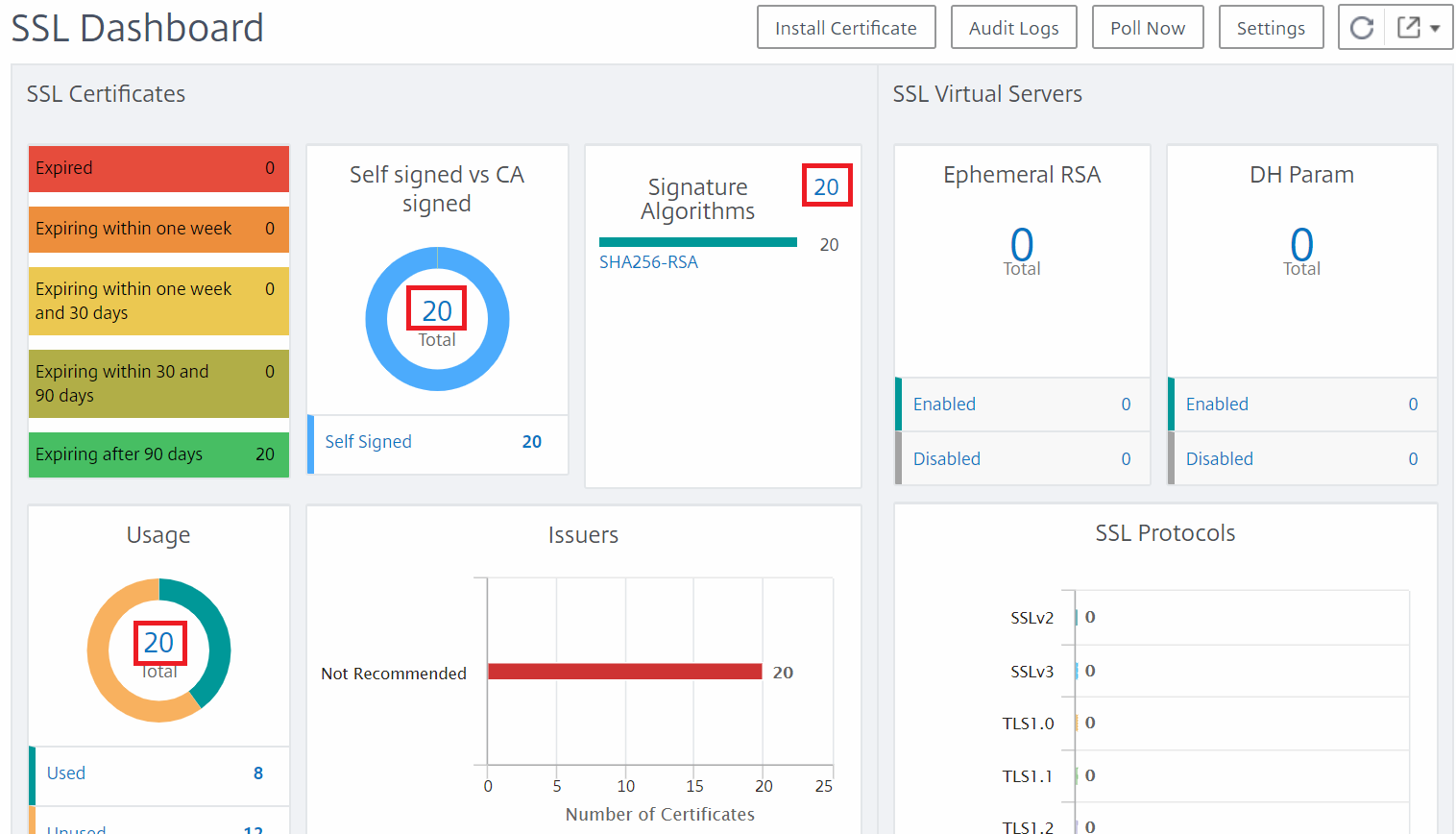
-
Sur la page Certificats SSL, cliquez sur le certificat que vous souhaitez télécharger. Par exemple, vous souhaitez télécharger celui qui expire dans la semaine à venir.
-
Dans la liste déroulante Sélectionner une action, sélectionnez Télécharger. Le certificat est téléchargé sur votre système.
Pour exporter le rapport de ce tableau de bord :
Pour exporter le rapport de cette page, cliquez sur l’icône Exporter en haut à droite de cette page. Sur la page Exporter, vous pouvez effectuer l’une des opérations suivantes :
-
Sélectionnez l’onglet Exporter maintenant. Pour afficher et enregistrer le rapport au format PDF, JPEG, PNG ou CSV.
-
Sélectionnez l’onglet Planifier l’exportation. Pour planifier le rapport quotidiennement, hebdomadairement ou mensuellement et l’envoyer par e-mail ou message Slack.
Remarque
- Si vous sélectionnez une récurrence Hebdomadaire, assurez-vous de sélectionner les jours de la semaine où vous souhaitez que le rapport soit planifié.
- Si vous sélectionnez une récurrence Mensuelle, assurez-vous de saisir tous les jours où vous souhaitez que le rapport soit planifié, séparés par des virgules.
Pour supprimer le certificat SSL sur le tableau de bord SSL
NetScaler 14.1-38.x et versions ultérieures offre une option pour supprimer les fichiers de certificat SSL associés de NetScaler lors de la suppression du certificat SSL sélectionné. Pour supprimer un certificat SSL :
-
Accédez à Infrastructure > Tableau de bord SSL.
-
Dans la section Certificats SSL où les détails des certificats SSL sont affichés, cliquez sur le lien de l’étiquette Inutilisé. Une page avec une liste de certificats inutilisés s’affiche.
-
Choisissez un ou plusieurs certificats inutilisés à supprimer.
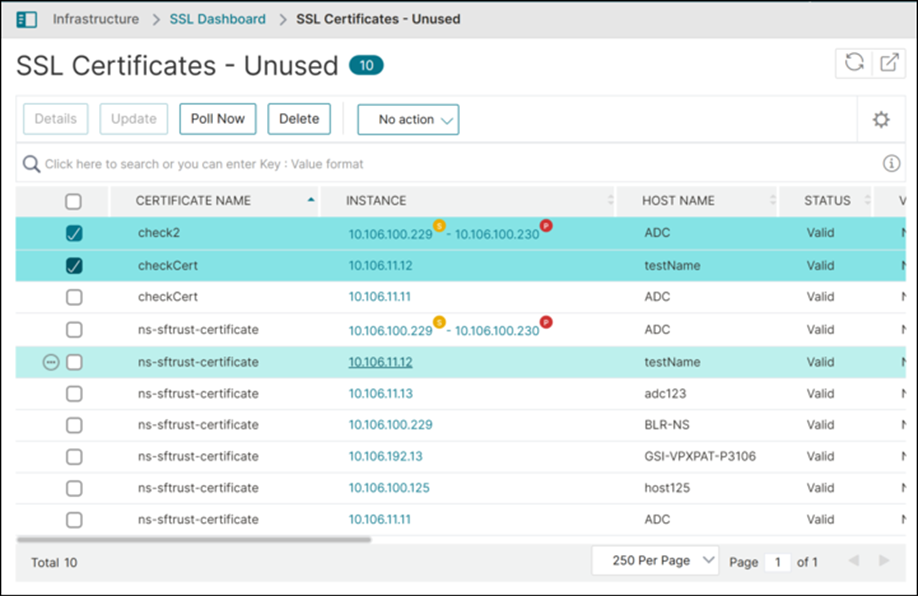
-
Cliquez sur Supprimer.
-
Une boîte de dialogue Confirmer apparaît, offrant les options suivantes pour supprimer également les fichiers de certificat de NetScaler :
- Ne pas supprimer : ignore la suppression des fichiers de certificat de NetScaler.
- Supprimer : supprime les fichiers de certificat de NetScaler pour les certificats expirés et non expirés.
- Supprimer si expiré : supprime les fichiers de certificat de NetScaler uniquement pour les certificats expirés.
Remarque :
- Pour les versions de NetScaler antérieures à la version 14.1-38.x, la suppression du ou des fichiers de certificat est ignorée pour les trois options.
- L’option de suppression du fichier de certificat avec la configuration n’est applicable qu’à partir de NetScaler 14.1-38.x et versions ultérieures.
-
Sélectionnez l’option appropriée en fonction de vos besoins.
-
Cliquez sur Oui pour supprimer le certificat ou sur Non pour quitter le flux de travail sans apporter de modifications.
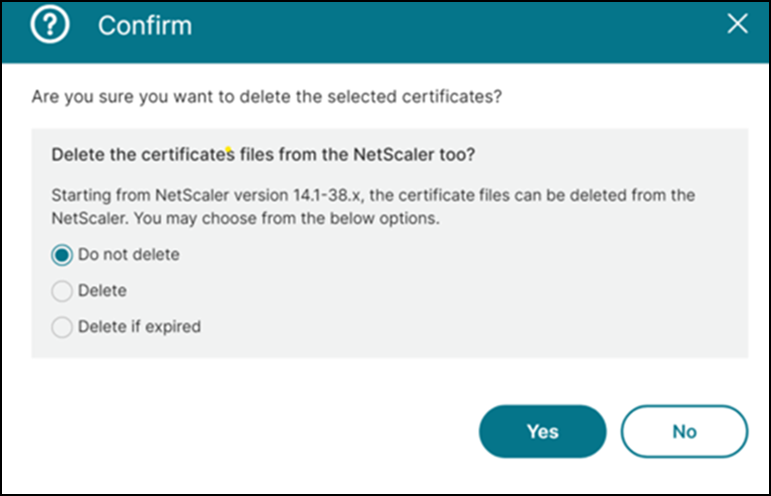
Afficher la chaîne de certificats SSL
Vous pouvez afficher la chaîne complète de liens pour un certificat, y compris les certificats intermédiaires jusqu’au certificat d’AC racine.
Pour afficher une chaîne de certificats :
-
Accédez à Infrastructure > Tableau de bord SSL et cliquez sur les certificats SSL dans n’importe quelle tuile.
-
Sur la page Certificats SSL, sélectionnez un certificat et cliquez sur Détails. La chaîne de certificats est affichée sous Liens.